Written by
JoãoSilvaGuia Completo: Como Corrigir WD Meu Passport Somente Leitura no Mac
Resumo: Este artigo conclui as três razões mais comuns pelas quais o seu disco rígido externo WD My Passport está somente leitura no Mac. Faça o download gratuito do iBoysoft NTFS for Mac para resolver o disco rígido WD formatado em NTFS somente leitura no Mac.

A Western Digital é um dos fabricantes de disco rígido mais populares. Sua linha de produtos inclui WD My Passport, WD Easystore, WD My Passport Ultra, WD My Book, WD Elements, WD My Passport for Mac, e mais. Na comparação entre WD Easystore vs. My Passport, os discos rígidos externos WD My Passport são os mais utilizados. Você pode querer transferir arquivos para o WD My Passport a partir do Mac. No entanto, muitos usuários reclamam que o WD My Passport tem um sistema de arquivos somente leitura no Mac, como o usuário abaixo na comunidade da WD.
"Tenho um disco rígido externo WD My Passport de 320GB que estou tentando conectar ao meu iMac pela primeira vez. Estou rodando o macOS 10.13. Estou extremamente frustrado porque este disco está em modo somente leitura, e não consigo descobrir como alterá-lo! Alguma sugestão para corrigir isso?"
Por favor, continue lendo e procure soluções para resolver o problema do WD My Passport somente leitura no Mac.
Você pode compartilhar este post para ajudar mais pessoas a resolver essa questão.
Por que o WD My Passport está somente leitura?
Às vezes, o disco rígido externo WD está somente leitura no Mac quando você acabou de adquirir um novo disco rígido externo WD. Em outras vezes, ele se tornou somente leitura de repente depois de você ter usado por um tempo. As razões mais comuns para um disco rígido externo WD somente leitura, como o WD My Passport, estão listadas abaixo:
- 1. Seu disco rígido WD My Passport está formatado em NTFS
- 2. Você tem permissão somente para leitura para acessar o disco rígido WD My Passport
- 3. Seu disco rígido WD My Passport está corrompido
Se você não tem certeza de qual motivo causou o seu disco rígido externo Mac apenas leitura, verifique os cenários um por um. Se você já conhece a razão, pode pular para o cenário que melhor descreve sua situação.
Cenário 1: Seu disco rígido WD My Passport está formatado em NTFS
Para WD My Passport Ultra e WD Elements, verifique se o disco rígido está formatado com o sistema de arquivos NTFS. Por padrão, o macOS pode ler unidades NTFS no Mac ou unidades em modo somente leitura. Você pode visualizar os arquivos salvos na partição ou disco formatado em NTFS, mas não pode fazer alterações neles. Além disso, o disco rígido WD My Passport não permitirá que você adicione arquivos a ele. Para verificar se seu WD My Passport está formatado em NTFS, siga os passos:
- Vá para Finder > Aplicativos > Utilitários > Utilitário de Disco.
- Clique no WD My Passport (você pode ter alterado seu nome) na barra lateral esquerda. As informações do sistema de arquivos serão exibidas à direita.
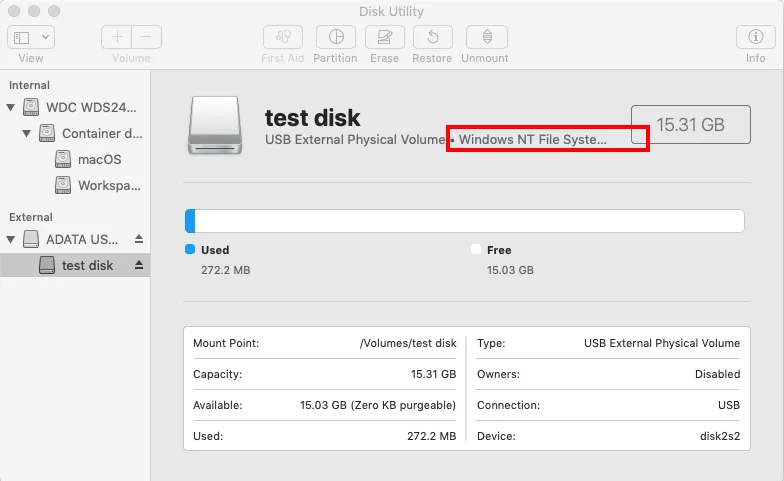
Nota: Você também pode clicar com o botão direito no ícone do disco na área de trabalho e escolher "Obter Informações" para verificar as informações do sistema de arquivos.
Depois de ter confirmado que o WD My Passport está formatado em NTFS, muitas pessoas escolherão reformatar o disco rígido do WD My Passport para tornar o disco rígido externo WD compatível com o Mac. Mas como você sabe, formatar diretamente o WD Elements ou My Passport no Mac causa perda de dados.
Na verdade, instalar um driver WD NTFS para Mac é uma maneira muito mais fácil.
Solução: Instale um driver NTFS para Mac para tornar o WD My Passport gravável
Drivers Mac NTFS gratuitos como iBoysoft NTFS for Mac podem ajudá-lo a ler e escrever em discos WD My Passport formatados em NTFS no Mac.
iBoysoft NTFS for Mac: driver NTFS para Mac e mais
O iBoysoft NTFS for Mac é uma ferramenta de gerenciamento de disco NTFS. Ele pode gerenciar unidades NTFS com suporte à gravação em NTFS. Ele pode montar facilmente e efetivamente a unidade NTFS no Mac automaticamente no modo leitura-escrita. Funciona com macOS 14 Sonoma/13/12/11/10.15/10.14/10.13 e Mac baseado em Apple M1, M2 e Intel.
Três passos simples para ler e escrever no disco WD My Passport formatado em NTFS facilmente.
- 1. Baixe, instale e execute o iBoysoft NTFS for Mac no seu Mac.
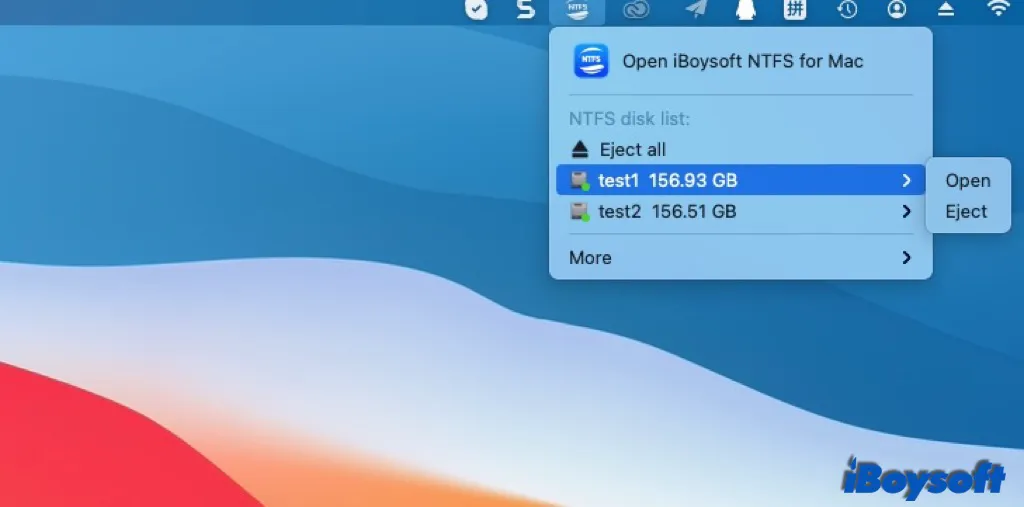
- 2. Conecte o disco WD My Passport formatado em NTFS ao Mac.
- 3. Escreva no disco WD My Passport formatado em NTFS após o disco ter sido montado com sucesso.
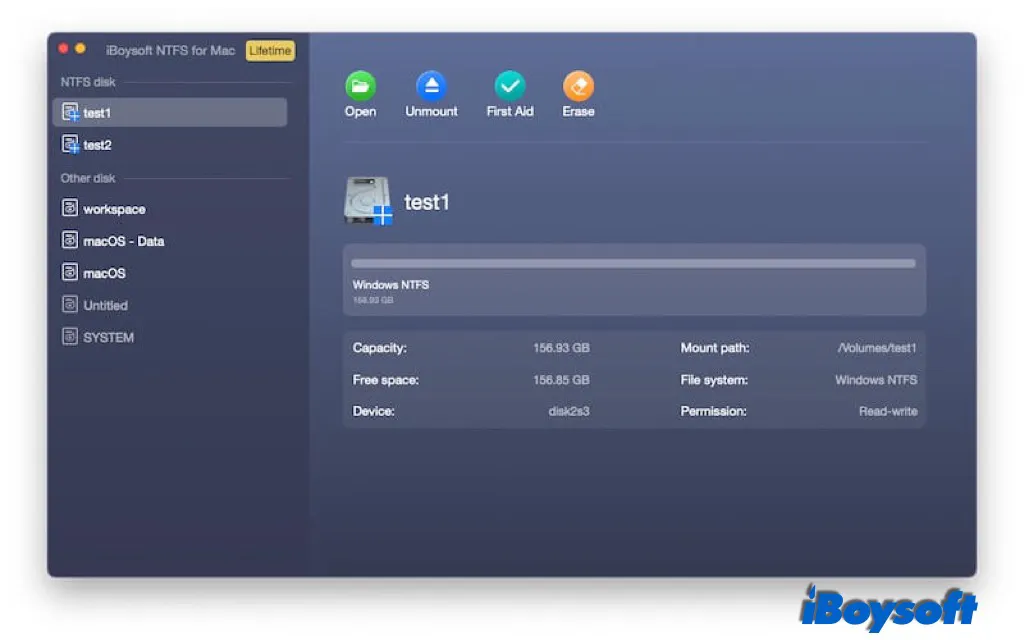
Nota: Não consegue ler e escrever no seu disco NTFS após instalar o software? Siga o pop-up para instalar um driver NTFS da iBoysoft e ativar as Extensões do Sistema. Depois, você poderá ler e escrever nos volumes NTFS.
Além de um montador NTFS, o iBoysoft NTFS for Mac também pode abrir, desmontar, ejetar, apagar e reparar volumes NTFS. Ele pode listar todos os discos externos conectados, incluindo pen drives USB, cartões SD, pendrives, discos rígidos externos, entre outros. Você pode abri-los com um clique. Além disso, você pode reformatá-los em NTFS com o iBoysoft NTFS for Mac, se necessário.
Também está preso nesta situação? Compartilhe as soluções com mais pessoas!
Cenário 2: Você tem permissão somente leitura para acessar o disco rígido WD My Passport
Se o seu disco rígido externo WD My Passport não está formatado em NTFS, mas você não possui permissão de gravação nele, é provavelmente porque você tem permissão somente leitura para acessar o WD My Passport. Uma vez que o seu disco rígido externo WD está protegido contra gravação, todo o acesso de escrita é negado.
Para saber sua permissão no WD My Passport, siga os passos abaixo:
- Clique com o botão direito no ícone do disco WD My Passport na área de trabalho e escolha "Obter Informações".
- Verifique as informações na parte inferior, na aba Compartilhamento e Permissões.
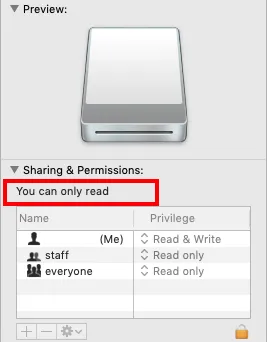
Se você visualizar a mensagem "Você só pode ler", então você entenderá o motivo pelo qual não pode escrever no disco WD My Passport.
Solução: Alterar permissão somente leitura no disco WD My Passport
Siga as instruções abaixo para alterar a permissão no Mac para poder acessar o WD My Passport novamente:
- 1. Clique no ícone de cadeado no canto superior direito da janela Obter Informações.
- 2. Insira a senha, se solicitado.
- 3. Marque a opção "Ignorar propriedade neste volume".
- 4. Clique no botão de engrenagem e escolha "Aplicar aos itens em cascata…".
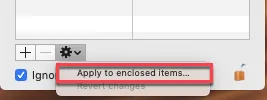
- 5. Clique em "OK" quando for solicitada a confirmação da operação.
- 6. Clique em "Somente Leitura" na coluna de Privilégios e selecione "Leitura e Escrita".
Neste ponto, você recuperou o acesso de leitura e escrita ao WD My Passport.
Cenário 3: Seu HD WD My Passport está corrompido
Se você tem certeza de que o HD WD My Passport em modo somente leitura não é causado pelo sistema de arquivos NTFS nem por permissões de somente leitura, outra possível causa pode ser a corrupção do disco. Quando um disco externo está corrompido, as pessoas de repente têm problemas para ler e/ou gravar no disco. Então, você terá que corrigir o HD externo WD My Passport corrompido para torná-lo gravável novamente. Aqui, apresentamos duas soluções:
- Corrigir o HD WD My Passport em Utilitário de Disco no Mac
- Reformatar o HD WD My Passport no Mac
Solução 1: Corrigir o HD WD My Passport em Utilitário de Disco no Mac
Esta solução pode ajudá-lo a resolver o problema de disco externo somente leitura sem formatação. Você irá utilizar uma ferramenta integrada no Mac chamada Utilitário de Disco. É usado para gerenciar discos internos e externos no Mac. Há uma função chamada Primeiros Socorros no Utilitário de Disco que pode ser usada para verificar e reparar erros no disco ou volume selecionado.
Aqui está como corrigir o HD WD My Passport em Utilitário de Disco:
- 1. Vá para Finder > Aplicativos > Utilitários > Utilitário de Disco.
- 2. Selecione o disco WD My Passport na barra lateral esquerda.
- 3. Clique em Primeiros Socorros e clique em "Executar" para reparar o disco WD My Passport.
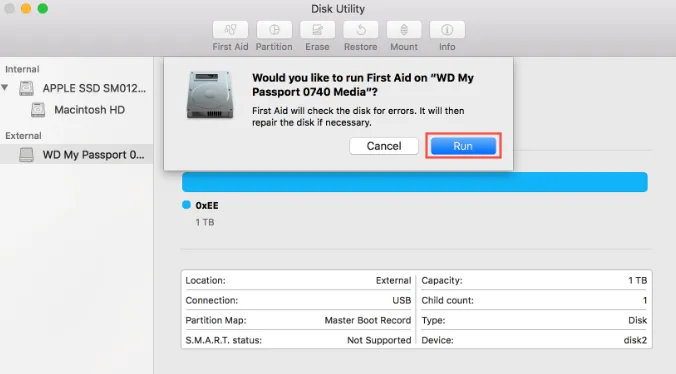
- 4. Clique em "Concluir" após a conclusão da operação.
Se o Primeiros Socorros não conseguir reparar o disco externo WD, seu disco pode estar seriamente corrompido. Você terá que reformatar o HD WD My Passport para torná-lo não mais somente leitura.
Solução 2: Reformatar o HD WD My Passport no Mac
Reformatar o HD WD My Passport no Mac é a solução final para corrigir o sistema de arquivos somente leitura no Mac. Siga os passos abaixo para saber como tornar o WD My Passport compatível com Mac e PC.
- 1. Certifique-se de ter uma cópia de seus arquivos importantes em um disco rígido WD My Passport, ou recupere dados perdidos do disco rígido externo gratuitamente com o iBoysoft Data Recovery para Mac.
- 2. Vá para Finder > Aplicativos > Utilitários > Utilitário de Disco.
- 3. Clique no disco WD My Passport na barra lateral esquerda.
- 4. Clique em "Apagar" no topo da janela do Utilitário de Disco.
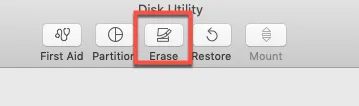
- 5. Insira um nome.
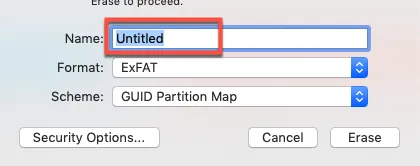
- 6. Escolha FAT ou exFAT como formato por conveniência, pois ambos são compatíveis com o Windows e macOS. Em seguida, como formatar o WD My Passport para uso exclusivo no Mac? Simplesmente escolha o formato APFS ou Mac OS Extend no Utilitário de Disco, o que também funciona se você deseja formatar o WD Elements para Mac.
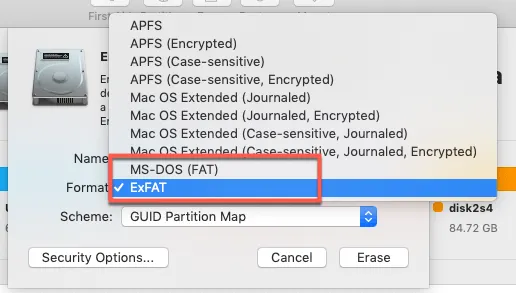
- 7. Escolha "Mapa de Partição GUID" como Esquema.
- 8. Clique no botão "Apagar".
Você pode reconectar o disco rígido externo WD ao Mac novamente para ver se agora ele está gravável.
Problema resolvido? Compartilhe sua felicidade com os outros!

Como Corrigir o Erro de Unidade USB Somente Leitura no Mac [Atualizado em 2023]
Este artigo fornece cinco soluções viáveis para ajudar a corrigir o erro de unidade USB somente leitura no Mac. Além disso, explica por que sua unidade USB se torna somente leitura no Mac. Leia mais >>
Conclusão
O problema de disco rígido externo somente leitura no Mac não acontece apenas com discos rígidos externos da WD. Qualquer disco rígido externo pode ser protegido contra gravação no Mac. É bastante comum ver outras marcas notáveis de discos rígidos externos receberem a mesma reclamação, como Seagate, Samsung, Toshiba, etc. Quando você se deparar com o problema de disco somente leitura no Mac, este post é sempre útil.
Se você perdeu dados do disco rígido WD My Passport, o software iBoysoft Data Recovery é altamente recomendado para recuperar seus dados.
Você também pode se interessar por:
Toshiba Disco Rígido Externo Somente Leitura no Mac? [5 Soluções]

